Manta MID701DC Manual
Læs gratis den danske manual til Manta MID701DC (104 sider) i kategorien Tablet. Denne vejledning er vurderet som hjælpsom af 10 personer og har en gennemsnitlig bedømmelse på 4.6 stjerner ud af 5.5 anmeldelser.
Har du et spørgsmål om Manta MID701DC, eller vil du spørge andre brugere om produktet?

Produkt Specifikationer
| Mærke: | Manta |
| Kategori: | Tablet |
| Model: | MID701DC |
| Bredde: | 183 mm |
| Dybde: | 11.1 mm |
| Højde: | 112 mm |
| Vægt: | 295 g |
| Brugervejledning: | Ja |
| Produktfarve: | Sort |
| Batterikapacitet: | 2500 mAh |
| Skærm diagonal: | 7 " |
| Skærmopløsning: | 800 x 480 pixel |
| Kompatible hukommelseskort: | MicroSD (TransFlash) |
| Front kamera: | Ja |
| Wi-Fi: | Ja |
| Bluetooth: | Ja |
| Placering af position: | Ingen |
| Formfaktor: | Skifer |
| Naturligt aspektforhold: | 5:3 |
| Indbyggede højttaler(e): | Ja |
| Ethernet LAN: | Ingen |
| Wi-Fi-standarder: | 802.11b, 802.11g, Wi-Fi 4 (802.11n) |
| Processorkerner: | 2 |
| Intern hukommelse: | 0.5 GB |
| Hurtig start guide: | Ja |
| Kabler inkluderet: | USB |
| Operativsystem installeret: | Android |
| Bedste Wi-Fi standard: | Wi-Fi 4 (802.11n) |
| AC-adapter inkluderet: | Ja |
| Indbygget kortlæser: | Ja |
| Videooptagelse: | Ja |
| Version af operativsystem: | 4.4 |
| LED-baggrundsbelysning: | Ja |
| Platform: | Android |
| Batterilevetid (maks.): | - t |
| Intel® Wireless Display (Intel® WiDi): | Ingen |
| GPS (satellit): | Ingen |
| Processorfrekvens: | 1.5 GHz |
| Maksimal intern hukommelse: | 0.5 GB |
| Lagermedie: | Flash |
| Paneltype: | TN |
| Indbygget mikrofon: | Ja |
| Docking-stik: | Ingen |
| Smartcard slot: | Ingen |
| Intel® Hyper Threading Teknologi (Intel® HT Technology): | Ingen |
| Intel® Turbo Boost Teknologi: | Ingen |
| Maksimal videoopløsning: | - pixel |
| Enhedstype: | Mobil tablet |
| Bagerste kamera opløsning (numerisk): | - MP |
| Front kamera opløsning (numerisk): | 0.3 MP |
| Intern lagerkapacitet: | 4 GB |
| Maksimal størrelse på hukommelseskort: | 32 GB |
| Udgang til hovedtelefoner: | Ja |
| Garantibevis: | Ja |
| Fingeraftrykslæser: | Ingen |
| Enhanced Intel SpeedStep Teknologi: | Ingen |
| Berøringsteknologi: | Multi-touch |
| Intel® Smart Response Teknologi: | Ingen |
| Intel® Identity Protection Teknologi (Intel® IPT): | Ingen |
| Intel® Mindre Forretnings-fordele (Intel® SBA): | Ingen |
| Antal micro-USB 2.0-porte: | 1 |
| Tastatur inkluderet: | Ingen |
Har du brug for hjælp?
Hvis du har brug for hjælp til Manta MID701DC stil et spørgsmål nedenfor, og andre brugere vil svare dig
Tablet Manta Manualer









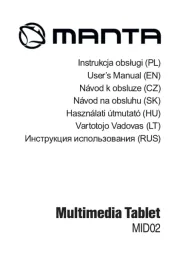
Tablet Manualer
- Huawei
- Best Buy
- ModeCom
- Naxa
- Mediacom
- Zagg
- Doro
- Rand McNally
- Hyundai
- Amazon
- HP
- Aiptek
- Proscan
- Elements
- Xiaomi
Nyeste Tablet Manualer









